Kflickrを使って即座に写真をアップロードする
私は写真の編集や微調整はあまり行わず、もっぱらカメラで撮り貯めた画像をデスクトップにコピーしてからFlickrにアップするくらいだ。確かに、digiKamやF-Spotなど、Flickrに写真をアップロードできる写真管理ツールなら何でもよいのだが、私としてはUnix系アプリケーションの精神を受け継いだ、1つのことが申し分なく行えるツールが好みである。
使い始めるには
数々のディストリビューションに収録されているKflickrだが、Ubuntu Feistyに含まれているバージョンは現在普及しているものより若干古いので、Kflickrのサイトから直接パッケージを入手した。同サイトには、最新版(本稿執筆時点では0.8)のソースtarballやDebianパッケージのほか、Kflickrが収められたディストリビューションのリストもある。このDebianパッケージは、Feistyに問題なくインストールできた。
Kflickrのインストール終了後は、写真のアップロードができるようにFlickrで認証を行う必要がある。Alt-F2キーを押してkflickrと入力するか、アプリケーションメニューから実行してKflickrを起動すると、「Authenticate New User(新規ユーザの認証)」と記されたボタンが画面の右上に表示される。このボタンを押すと、認証の処理を行うダイアログが現れる。
一度Kflickrによる認証を済ませたら、再び行う必要はない。この点が、ブラウザからサインインするたびに認証が必要なFlickrとは異なる。認証の設定を終えると、Kflickrによってタグがプルダウンされ、ユーザ名に合った情報がセットされる。そのため、必要であれば、任意の既存セットへの写真の追加や既存タグの利用が可能になる。
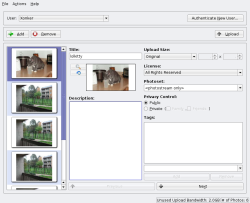
| |
| 実行中のKflickr ― クリックで拡大 |
画像の追加とアップロード
Kflickrに画像を追加する方法はいくつかある。まず、画面左上にある「Add(追加)」ボタンをクリックしてファイルダイアログを開き、そこでアップロードしたい写真を選ぶという方法がある。
もっと簡単なのは、写真をドラッグ&ドロップで画面左側のサイドバーに追加するという方法だ。つまり、1枚または複数の写真をファイルマネージャを開いて選ぶか、デスクトップからKflickrの画面上にドラッグすればよい。ただそれだけのことだ。Flickrで共有したくない画像を誤って追加してしまった場合は、その画像を選択して「Remove(削除)」をクリックする。
ここまでの説明で写真のアップロードは可能だが、(単にPICT2852.JPGというファイル名にしておくのではなく)写真へのタイトルや説明、タグの追加もすべてKflickr内で行える。個々の写真を編集するには、その画像をクリックするだけで好みのタイトル、説明、タグが追加できる。また、各写真に著作権に関する条件を指定し、プライバシーに関わるオプション ― 公開、非公開、友人と家族にのみ公開のいずれか ― を設定することもできる。
写真編集の機能はあまり含まれていないが、Kflickrには、デジタルカメラからFlickrへの写真移動時の処理をずっと容易にしてくれる機能がある。写真を回転させてアップロードできるのだ。そのためには、回転させたい写真を選んで回転アイコンをクリックするだけでよい。
アップロードするサイズを調整することもできる。つまり、フルサイズの画像をアップロードしたくない場合は、カスタムのサイズを選択するか、Flickrで予め用意されたサイズを用いるとよい。Flickrでは、フルサイズの画像をアップロードするときも予め用意されたサイズになることに注意してほしい。そのため、元の画像から標準サイズに合わせて画像を取り出す必要は一切ない。
問題がなければ、「Upload(アップロード)」ボタンをクリックする。するとFlickrへの画像の送信が始まり、その間は他の作業を行うことができる。
一括処理
たいていの場合、私は多くの画像をまとめてFlickrに追加する。例えば、今年の始めにオーストラリアのシドニーで開かれたLinux.conf.au 2007で私は大量の写真を撮影したが、1枚ずつタグやタイトルを付ける気はなかったので、それらをまとめて処理する方法が必要だった。
Kflickrでは、こうした作業を簡単に行うことができる。まず、タグ付けしたい写真をドラッグ&ドロップするか、それらを「Add(追加)」ダイアログから選択する。次に、処理の対象とする写真をすべて選択する。すると、1枚ずつではなく、選択した写真すべてに対して、適用するタイトル、タグ、説明がまとめて追加される。また、プライバシーや著作権のオプションを管理することもできる。この場合も一度処理しておけば、あとは「Upload」ボタンをクリックするだけで残りはすべてKflickrがやってくれる。
Kflickrはきわめて優れたアプリケーションとまでは言えないが、なかなか良い働きをする。Flickrへの写真のアップロードを簡単にしてくれるのだから。